Руководство по настройке плана лаборатории
Внимание
Поддержка служб лабораторий Azure прекратится 28 июня 2027 г. Дополнительные сведения см. в руководстве по выходу на пенсию.
Если вы являетесь администратором, прежде чем настроить среду Служб лабораторий Azure, сначала необходимо создать план лаборатории в подписке Azure. План лаборатории связан с одной или несколькими лабораториями, и для настройки требуется всего несколько минут.
Данное руководство состоит из трех разделов.
- Необходимые компоненты
- Планирование параметров плана лаборатории
- Настройка плана лаборатории
Внимание
Планы лабораторий Служб лабораторий Azure заменяют учетные записи лабораторий. Узнайте, как начать работу, создав план лаборатории. Для существующих клиентов учетной записи лаборатории рекомендуется перенести учетные записи лаборатории в планы лаборатории.
Необходимые компоненты
В следующих разделах описано, что необходимо сделать, прежде чем настроить план лаборатории.
Доступ к подписке Azure
Чтобы создать план лаборатории, вам потребуется доступ к подписке Azure, которая уже настроена для учебного заведения. Учебное заведение может использовать одну или несколько подписок. Вы используете подписку для управления выставлением счетов и безопасностью для всех ресурсов и служб Azure, включая планы лабораторий. Как правило, подписками Azure управляет ИТ-отдел. Дополнительные сведения см. в разделе "Подписка" статьи Службы лабораторий Azure — руководство администратора.
Оценка необходимого количества виртуальных машин и их размеров
Важно понять, сколько виртуальных машин (ВМ) и какого размера требуется для учебной лаборатории.
Рекомендации по структурированию лабораторий и изображений см. в статье "Переход из физической лаборатории в службы лабораторий Azure".
Дополнительные рекомендации по структурированию лабораторий см. в разделе "Лаборатория" статьи Службы лабораторий Azure. Руководство администратора.
Общие сведения об ограничениях подписки для виртуальных машин и региональная емкость виртуальных машин
После оценки количества и размеров виртуальных машин для лабораторий необходимо выполнить следующие действия.
- Убедитесь, что ограничение емкости подписки Azure допускает количество и размер виртуальных машин, планируемых для использования в лабораториях.
- Создайте план лаборатории в регионе с достаточной емкостью виртуальной машины.
Дополнительные сведения см. в статье Ограничения подписки для виртуальных машин и региональная емкость.
Определите, сколько планов лаборатории необходимо создать
Чтобы быстро приступить к работе, создайте единый план лаборатории в собственной группе ресурсов. Позже можно создать дополнительные планы лаборатории и группы ресурсов по мере необходимости. Например, вы можете в конечном итоге иметь один план лаборатории и группу ресурсов на отдел как способ четко разделить затраты.
Дополнительные сведения о планах лаборатории, группах ресурсов и разделяющих затратах см. в следующем разделе:
- Раздел "Группа ресурсов" статьи Службы лабораторий Azure. Руководство администратора
- Раздел "План лаборатории" службы лабораторий Azure — руководство администратора
- Управление затратами для Служб лабораторий Azure
Планирование параметров плана лаборатории
Чтобы спланировать параметры плана лаборатории, рассмотрим следующие вопросы.
Кто должен быть владельцами и участниками плана лаборатории?
ИТ-администраторы учебного заведения обычно принимают роли владельца и участника для плана лаборатории. Эти роли отвечают за управление политиками, применяемыми ко всем лабораториям в плане лабораторий. Пользователь, создающий план лаборатории, автоматически является владельцем. Вы можете добавить дополнительных владельцев и участников из клиента Microsoft Entra, связанного с вашей подпиской.
Дополнительные сведения о ролях владельца плана лаборатории и участника см. в разделе РОЛЕЙ RBAC.
Если у вас есть роль администратора или владельца лаборатории в двух или нескольких клиентах Microsoft Entra, вы можете переключаться между клиентами на веб-портале служб лабораторий (https://labs.azure.com) путем выбора элемента управления в правом верхнем углу, как показано на следующем снимке экрана:
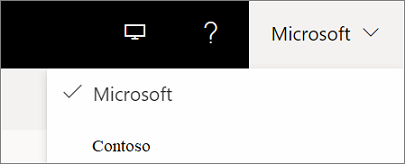
Пользователи лаборатории видят только один список виртуальных машин, к которым у них есть доступ к клиентам Microsoft Entra в службах лабораторий Azure.
Кому разрешается создавать лаборатории?
Для создания лабораторий можно выбрать ИТ-команду или преподавателей. Чтобы создать лаборатории, вы назначите этих людей роли Создателя лаборатории в рамках плана лаборатории. Обычно вы назначаете эту роль из клиента Microsoft Entra, связанного с вашей учебной подпиской. Любой пользователь, создающий лабораторию, автоматически назначается владельцем лаборатории.
Дополнительные сведения о роли создателя лаборатории см. в ролях RBAC.
Кому сможет владеть лабораториями и управлять ими?
Также можно решить, чтобы ИТ-специалисты и преподаватели владели и управляли лабораториями без возможности создавать лаборатории. В этом случае пользователям из клиента Microsoft Entra подписки назначается владелец или участник для существующих лабораторий.
Дополнительные сведения о ролях владельца лаборатории и участника см. в разделе РОЛЕЙ RBAC.
Хотите сохранять образы и делиться ими между лабораториями?
Коллекция вычислений Azure — это служба, которую можно использовать для сохранения и совместного использования образов. Для классов, которые должны использовать тот же образ, Lab Creators может создать образ, а затем экспортировать его в коллекцию вычислений. После экспорта образа в коллекцию вычислений его можно использовать для создания новых лабораторий.
Вы можете создать образы в физической среде, а затем импортировать их в коллекцию вычислений. Дополнительные сведения см. в записи блога о импорте пользовательского образа в коллекцию вычислений.
Если вы решите использовать службу коллекции вычислений, необходимо создать или подключить коллекцию вычислений к плану лаборатории. Это решение можно отложить в любое время, так как коллекция вычислений может быть подключена к плану лаборатории в любое время.
Дополнительные сведения см. в разделе:
- Раздел "Azure computegallery" службы лабораторий Azure — руководство администратора
- Раздел "Цены" статьи Службы лабораторий Azure. Руководство администратора
Какие образы в Azure Marketplace будут использоваться в лабораториях?
Azure Marketplace предоставляет сотни образов для использования, чтобы создатели лабораторий могли использовать их в процессе создания. Некоторые образы могут содержать все, что уже требуется лаборатории. В других случаях образ можно использовать в качестве отправной точки, после чего создатель лаборатории может настроить его путем установки дополнительных приложений и средств.
Если вы не выбрали необходимые образы, можно включить их позже. Лучший способ узнать, какие изображения доступны, — сначала создать план лаборатории. Вы получите доступ и сможете просматривать список доступных образов и их содержимое.
Дополнительные сведения см. в статье Выбор образов Azure Marketplace, доступных для создателей лабораторий.
Требуются ли виртуальным машинам лаборатории доступ к другим ресурсам Azure или локальным ресурсам?
При настройке плана лаборатории вы также можете перенести собственную виртуальную сеть в план лаборатории. Помните, что виртуальная сеть и план лаборатории должны находиться в одном регионе. Чтобы решить, нужно ли использовать виртуальную сеть, рассмотрите следующие сценарии:
Доступ к серверу лицензирования
Если используются образы Azure Marketplace, стоимость лицензии на операционную систему входит в цену служб лабораторий. Однако не требуется предоставлять лицензии на саму операционную систему. Для установленного дополнительного программного обеспечения и приложений необходимо предоставить соответствующую лицензию. Для доступа к серверу лицензирования
- Можно выбрать подключение к локальному серверу лицензирования. Для подключения к локальному серверу лицензирования требуется дополнительная настройка.
- Другой вариант (настраивается быстрее) — создание сервера лицензирования, размещаемого на виртуальной машине Azure. Виртуальная машина Azure находится в виртуальной сети, связанной с планом лаборатории.
Доступ к другим локальным ресурсам, например к общей папке или базе данных
Как правило, виртуальная сеть создается для предоставления доступа к локальным ресурсам с помощью шлюза виртуальной сети типа "сайт-сайт". Настройка среды этого типа займет дополнительное время.
Доступ к другим ресурсам Azure, расположенным за пределами виртуальной сети
Если вам нужен доступ к ресурсам Azure, которые не защищены в виртуальной сети, их можно получить через общедоступный Интернет, не добавляя собственную виртуальную сеть.
Дополнительные сведения о виртуальных сетях см. по нижеуказанным ссылкам.
Настройка плана лаборатории
После завершения планирования вы будете готовы к настройке плана лаборатории.
Создайте план лаборатории. Инструкции см. в разделе "Создание плана лаборатории".
Сведения о соглашении об именовании см. в разделе "Именование" статьи Службы лабораторий Azure. Руководство администратора.
Добавьте пользователей к роли создателя лаборатории. Инструкции см. в разделе Добавление пользователей к роли создателя лаборатории.
Подключитесь к виртуальной сети. Инструкции см. в статье "Подключение к виртуальной сети" в службах лабораторий Azure.
Включите и просмотрите образы. Инструкции см. в разделе Определение образов Azure Marketplace, доступных создателям лабораторий.
Чтобы просмотреть содержимое каждого образа Azure Marketplace, выберите имя образа. Например, на следующем снимке экрана показаны сведения о образе Виртуальной машины Ubuntu для обработки и анализа данных.
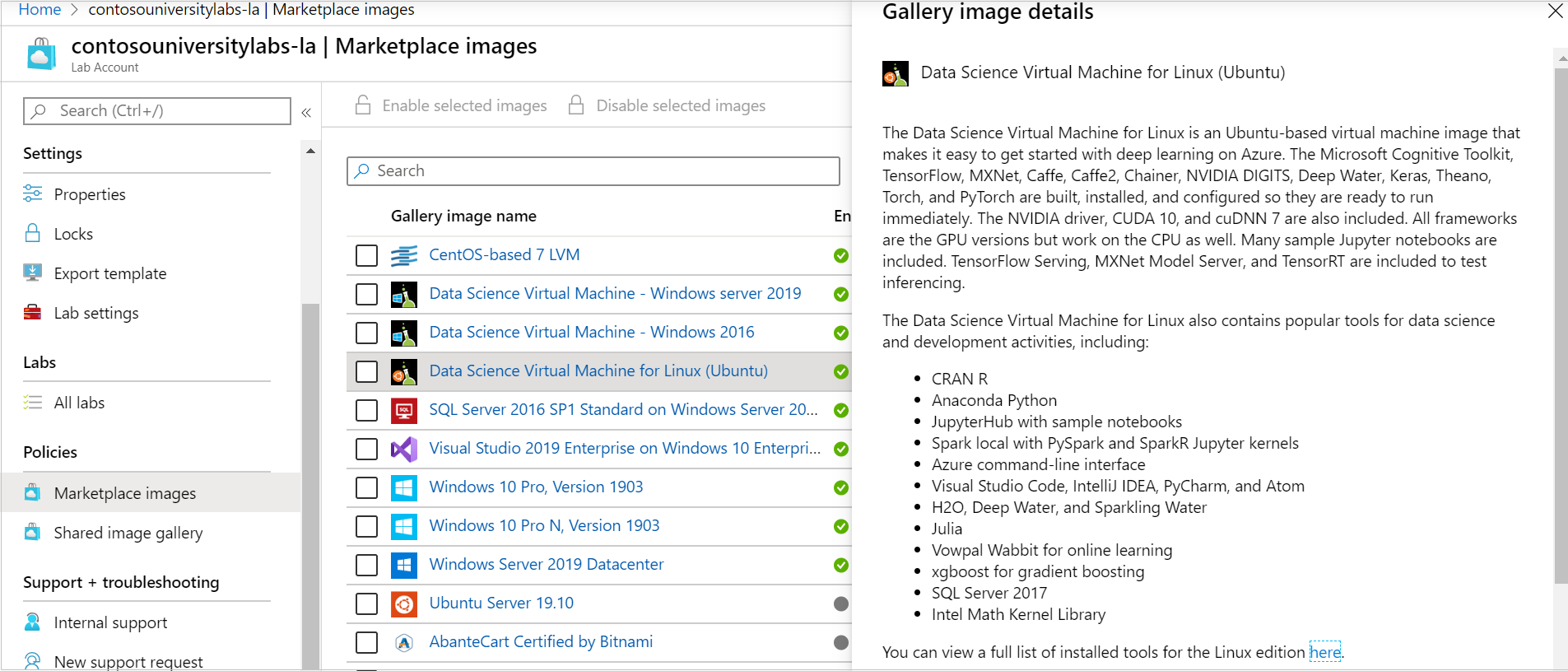
Если к плану лаборатории подключена коллекция вычислений, и вы хотите включить общий доступ к пользовательским изображениям создателям лаборатории, выполните аналогичные действия, как показано на следующем снимке экрана:
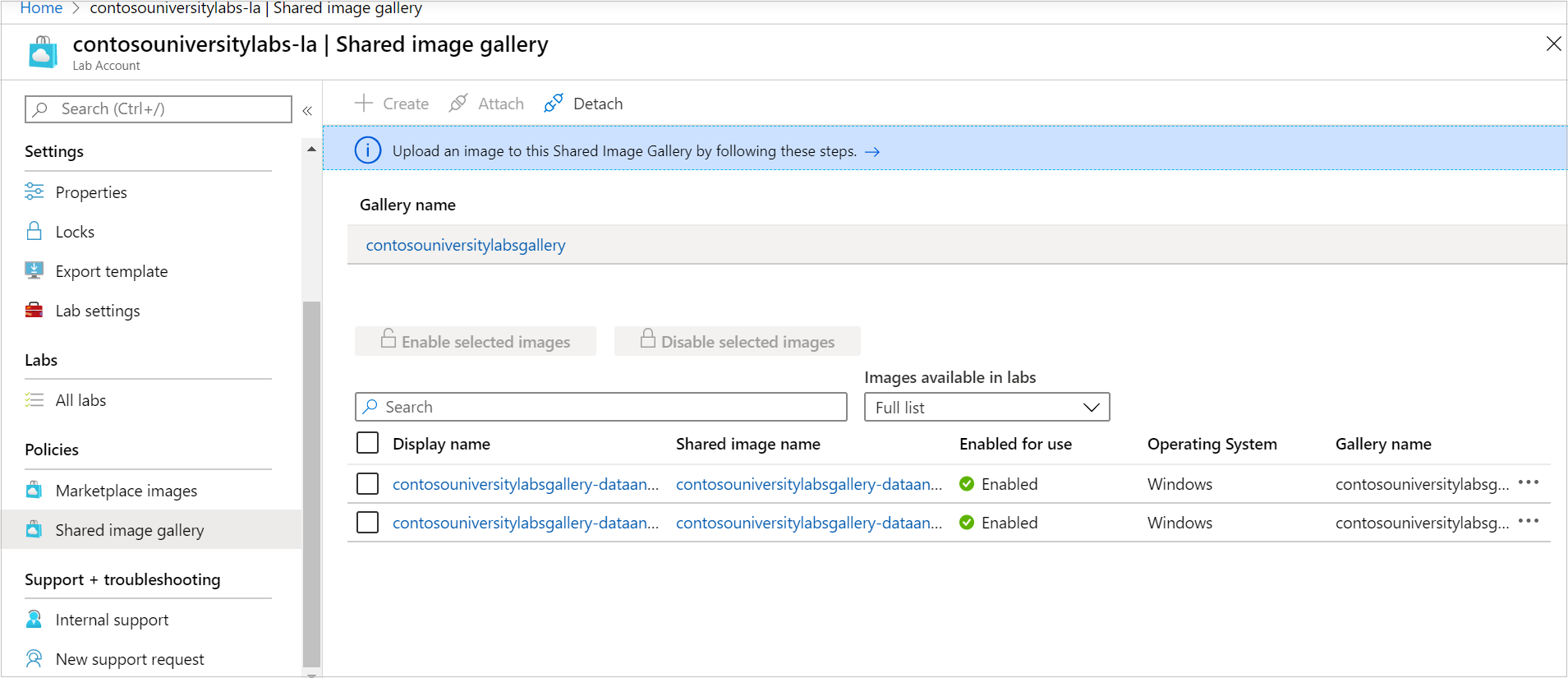
Следующие шаги
Дополнительные сведения о настройке лабораторий и управлении ими см. в следующих статьях: